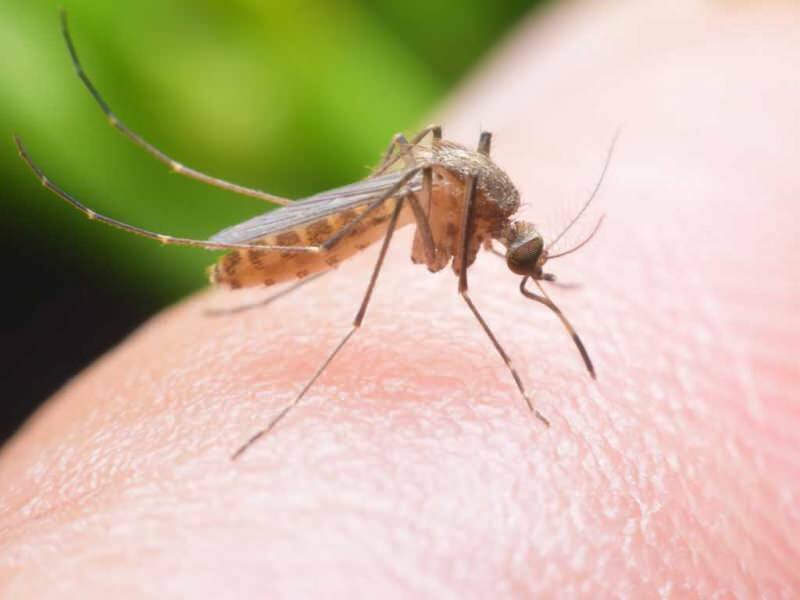Hur och varför man tar bort tidigare ej godkända Facebook-annonser: Social Media Examiner
Facebook Annonser Facebook Annonschef Facebook / / October 12, 2020
Har du någonsin godkänt en Facebook-annons? Undrar du om tidigare ej godkända annonser kan påverka dina nuvarande annonser negativt?
I den här artikeln kommer du att upptäcka hur du hittar och tar bort problematiska Facebook-annonser för att säkerställa att framtida annonser inte äventyras av tidigare misstag.
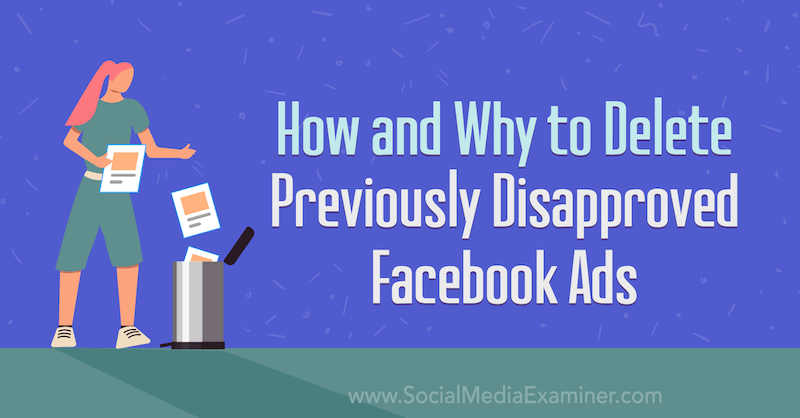
Hur avvisade Facebook-annonser påverkar ditt annonskonto
Facebook ändrar ofta sin annonseringspolicy utan föregående meddelande. Som ett resultat kan annonsörer bli flaggade igen för annonser som inte godkändes tidigare under året (eller till och med året innan). Detta kan leda till att annonskonton inaktiveras för annonser som inte ens är live, vilket kan vara frustrerande om du inte har visat dessa annonser på ett tag.
En del av hur Facebook beslutar att flagga en annons för policyöverträdelser är genom algoritmdrivna automatiseringar. Alla maskiner kan gå sönder och detsamma gäller för Facebooks flaggningssystem. Dessa AI-drivna automationer kan fungera felaktigt och felaktigt flagga ett annonskonto för en äldre ej godkänd annons även om annonspolicyn inte har ändrats.
Att få ett inaktiverat annonskonto återaktiverat kan vara en kamp. Många gånger, när ett annonskonto är inaktiverat, kommer det att förbli så även om det inaktiverades på grund av ett fel i annonspolicyskannrarna.
Även om du alltid bör göra ditt bästa för att följa Facebooks annonspolicy, börjar alla göra några misstag och lära sig på vägen. När ditt annonskonto är friskt hjälper det till att se till att framtida annonser inte äventyras av tidigare misstag.
Så här begränsar du chansen att Facebook stänger av ditt annonskonto för tidigare annonser som inte har godkänts.
# 1: Bestäm när dina Facebook-annonser inte godkändes
Det första steget är att hitta dina ej godkända annonser i Ads Manager. För att göra detta är det bra att känna till tidsramen för när de inte godkändes. Detta beror på att efter 2019 slutade Facebook att urskilja mellan "annonsfel" och "ej godkända annonser" när du filtrerar data i Ads Manager.
Annonsfel (till exempel en bild som inte var rätt dimension för placeringen) är inte samma som ej godkända annonser som bryter mot Facebooks annonspolicyer. Annonsfel skadar inte ditt annonskontots hälsa lika mycket som ej godkända annonser. Men de är nu grupperade med ej godkända annonser så att du ser båda när du söker efter ej godkända Facebook-annonser i Ads Manager.
Du kan hitta tidsperioden för ej godkända annonser på flera platser, inklusive Business Manager-aviseringar, Ads Manager-aviseringar och din e-post.
För att komma åt din Affärsansvarig meddelanden, gå till business.facebook.com och välj det Business Manager-konto genom vilket du visade de annonser som inte godkändes (om du har mer än ett konto). Klicka sedan på klockikonen längst upp till höger på skärmen. I aviseringarna ser du annonser som är schemalagda eller visas, samt avvisade annonsaviseringar.
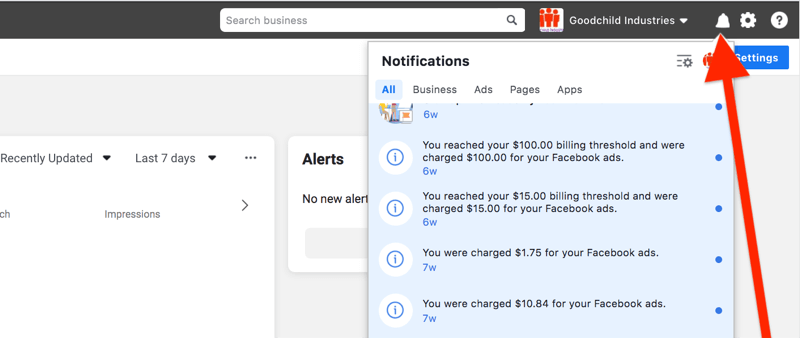
Du kan också hitta aviseringar om ej godkända annonser i Ads Manager. Ads Manager är ditt nav för att skapa och redigera annonser som visas på Facebooks nyhetsflöde och andra placeringar. Gå till www.facebook.com/adsmanager och titta på bannern ovanför flikarna Kampanj, Annonsuppsättning och Annonser.
Slutligen kan Facebook skicka ett meddelande om ej godkända annonser till e-postmeddelandet som är kopplat till din Facebook-sida. Tänk på att dessa meddelanden ibland kan hamna i din skräppostmapp så kolla också där för att vara säker.
Om du använder Gmail är standardvyn vanligtvis tre flikar: Primär, Social och Kampanjer (och ibland uppdateringar). Facebook-annonsaviseringar för ej godkända annonser landar på fliken Social i din Gmail-inkorg.
Proffstips: I Gmails vänstra sidofält ser du en lista med etiketter baserat på kriterier du anger. Du kan skapa en etikett i Gmail för e-postmeddelanden som innehåller "@ support.facebook.com" för att snabbt få åtkomst till e-post från Facebook så att du inte missar ett viktigt meddelande om att dina annonser inte godkänns. Etiketten jag skapade har titeln Facebook-annonsmottagningar, så med ett klick är det lätt att se eventuella ej godkända Facebook-annonser.
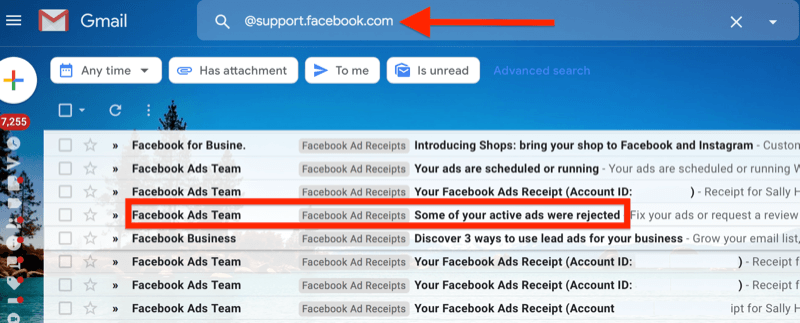
Att begränsa tidsintervallet för när dina Facebook-annonser inte godkändes gör det lättare att hitta dessa annonser i Ads Manager. Du behöver inte bläddra igenom alla dina annonser manuellt förrän du hittar de du letar efter.
# 2: Ange datumintervall för Facebook-annonsrapportering
När du känner till de ungefärliga datumen då dina Facebook-annonser inte godkändes, gå in i Ads Manager och begränsa dina annonsprestandadata till den tidsramen.
Ads Manager har ofta ett kort tidsintervall under de senaste sju dagarna, men det är enkelt att ändra det. Klicka på datumintervallet längst upp till höger på skärmen och välj tidsperioden för de Facebook-annonser du känner till har inte godkänts.
Du kan välja ett anpassat datumintervall över en serie månader, veckor eller dagar. Att välja Lifetime visar alla annonser från det ögonblick du började annonsera på Facebook.
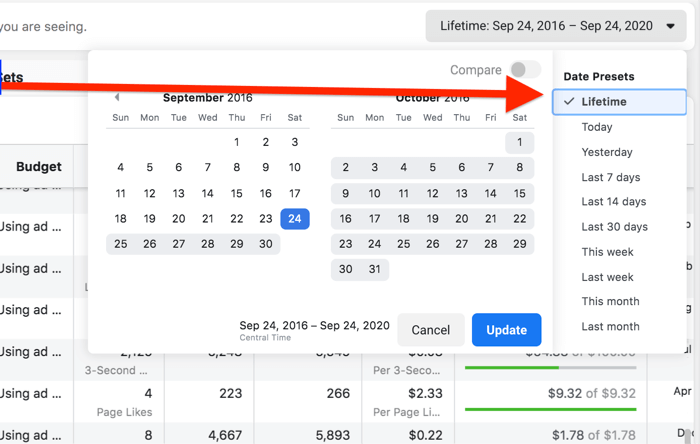
# 3: Avslöja ej godkända Facebook-annonser i Ads Manager
När du har begränsat dina Ads Manager-data för att visa den tidsperiod under vilken dina annonser inte godkändes, är nästa steg att filtrera data så att de bara visar problematiska annonser.
Som visas nedan, börja med att klicka på knappen Filter. Från rullgardinsmenyn som visas väljer du Kampanjleverans> Fel.
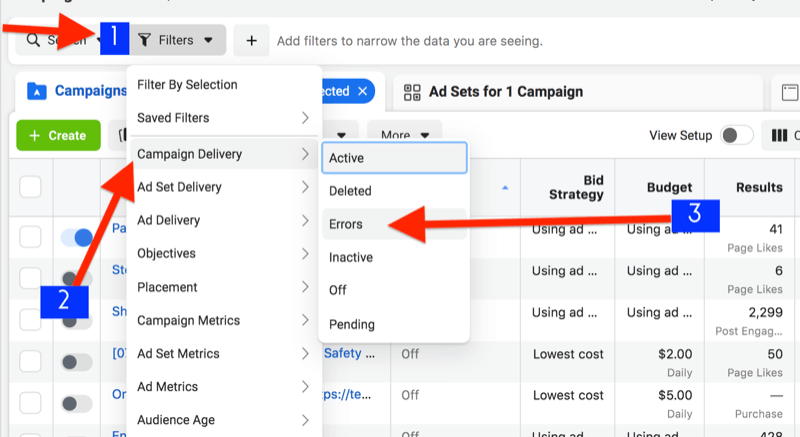
Ads Manager visar nu annonser som har fel och / eller som inte godkänts eller avvisats av Facebooks annonspolicyteam under den valda tidsramen.
Observera att när du har applicerat ett filter på dina resultat listas det filtret till höger om knappen Filter. Det angivna tidsintervallet visas längst till höger. Ads Manager ger dig också möjlighet att spara filtret. Även om det är användbart att spara ett filter måste du uppdatera datumintervallet för att få aktuella resultat för framtida ej godkända annonser.
Bli en erkänd expert (GRATIS masterclass)

Har du någonsin undrat hur mycket mer du kan åstadkomma om du var en erkänd proffs i din bransch? Så många antar att "så och så" har ett lås på branschen, eller att det att komma till toppen betyder att de måste bete sig utanför deras komfortzon. Inget av det är sant. Du är inbjuden till en levande mästarklass med Michael Stelzner (grundare av Social Media Examiner). Du får se hur du kan gå från att känna dig som en liten röst i en trångt bransch till att bygga din auktoritet med självförtroende.
REGISTRERA DIG NU - DET är GRATIS!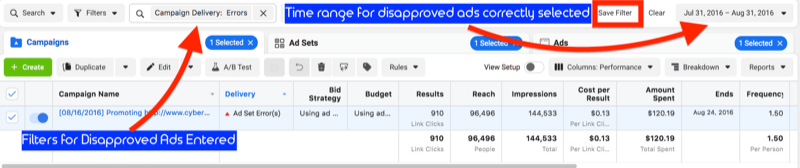
# 4: Dokument ej godkända Facebook-annonser för framtida referens
Nu när du har hittat de ej godkända annonserna vill du inte att Facebook ska retroaktivt flagga ditt annonskonto för, dokumentera dem för flaggor för innehåll och policyöverträdelser. Den här dokumentationen ger ett viktigt sammanhang för att bedöma ditt annonskontos hälsa och hjälper dig att undvika problem om du vill återskapa en ej godkänd annons senare.
Som en allmän regel för Facebook-annonskontots hälsa vill du ha mer godkända än ej godkända annonser. Att känna till ditt godkända kontra ej godkända annonsförhållande kan vara till hjälp om du någonsin behöver göra skadekontroll med Facebooks annonspolicy. Hälsan för ditt Facebook-annonskonto avgör hur smidig Facebook kommer att vara mot dig i framtiden.
Utan dokumentation är det lätt att tappa koll på vilka annonser som inte godkändes och varför. Några månader senare, om din andel av ogillade annonser närmar sig att vara lika med eller överstiga dina godkända Facebook-annonser, kommer din annonskontots kvalitet att slå.
Ett enkelt sätt att dokumentera ogillade annonser är att använda förhandsgranskningsfunktionen på annonsnivån för den aktuella kampanjen. Markera kryssrutan till vänster om din ej godkända annons och klicka sedan på Preview-knappen ovanför kolumnen Leverans.
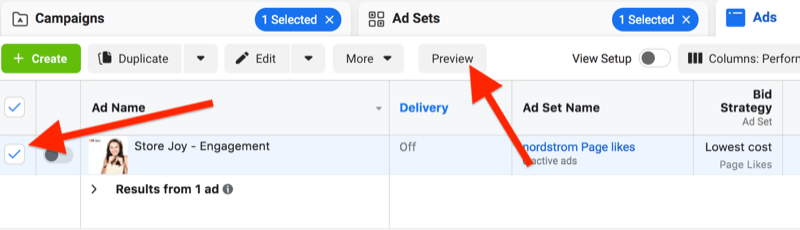
Fönstret för förhandsgranskning av annonser som ofta öppnas är standardvisningen för mobilvyn. Var noga med att välja förhandsgranskning på skrivbordet från rullgardinsmenyn under Annonsförhandsgranskning. Mobilförhandsgranskningen kan avskära hela annonstexten och rubriken, som båda kan granskas. Jag har sett många fall där annonstexten är i specifikation men rubriken inte.
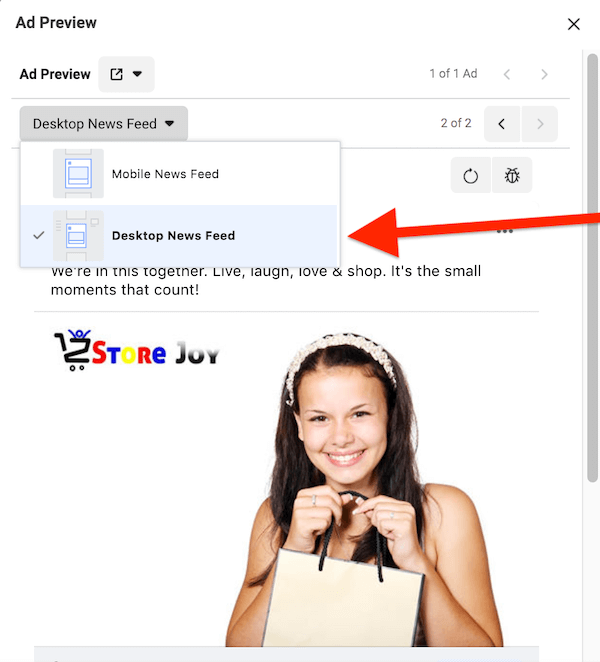
I det här fönstret har du möjlighet att visa din annons i själva skrivbordsnyhetsflödet. För att göra detta, klicka på rullgardinsmenyn Annonsförhandsgranskning och välj Facebook Desktop News Feed. Kom ihåg att om din annons endast är för mobilplaceringar på telefoner ser du inget alternativ för alla placeringar. Facebook erbjuder möjligheten att skicka en förhandsvisning av din mobil till din mobiltelefon om det är din enda placering.
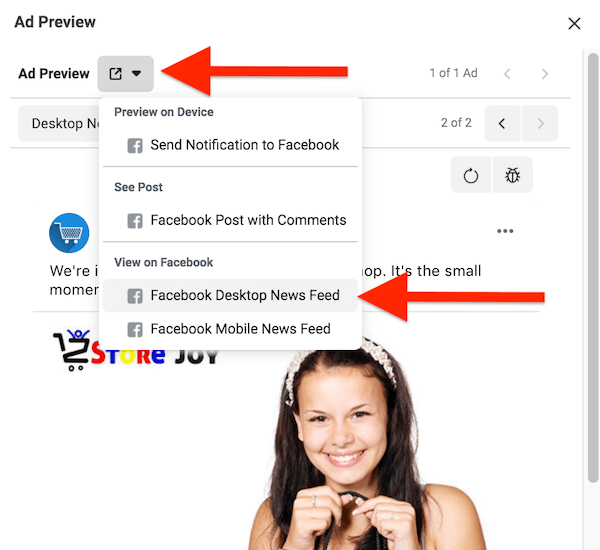
När du har valt alternativet för nyhetsflöde öppnas en ny sida som visar annonsen i nyhetsflödet. Som standard öppnar Facebook nyhetsflödet bara en aning ovanför din förhandsgranskning, så du måste rulla ner för att se din annons. Se till att ta en skärmdump av din ej godkända annons för framtida referens.
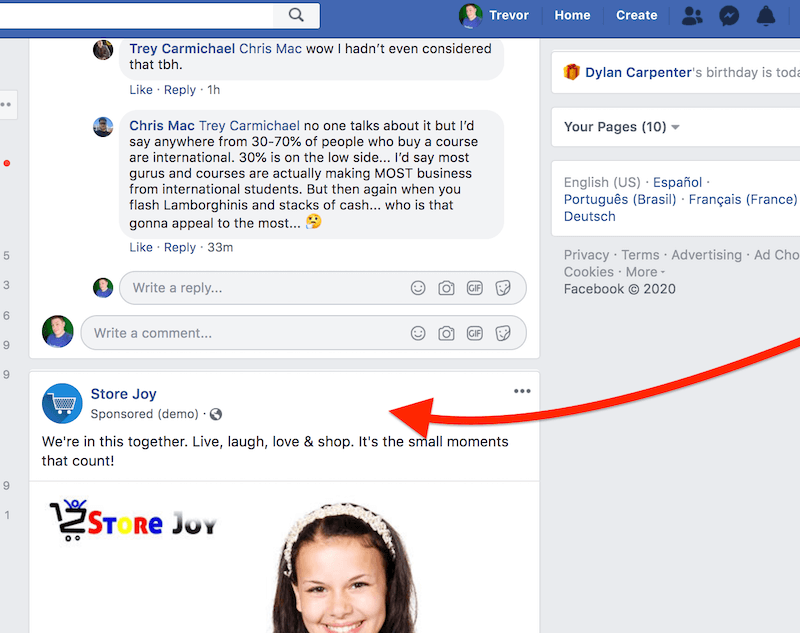
# 5: Ta bort ej godkända Facebook-annonser från Ads Manager
När du har tagit skärmdumpar av annonser som inte har godkänts är du redo att ta bort dem från Ads Manager.
Om du har hela kampanjer eller annonsuppsättningar där alla annonser inuti inte godkänns kan du ta bort hela kampanjen eller annonsuppsättningen. Men om du bara riktar in dig på en annons som inte har godkänts markerar du kryssrutan till vänster om annonsen på kampanjens annonsnivå. Klicka sedan på papperskorgen och sedan är du klar.
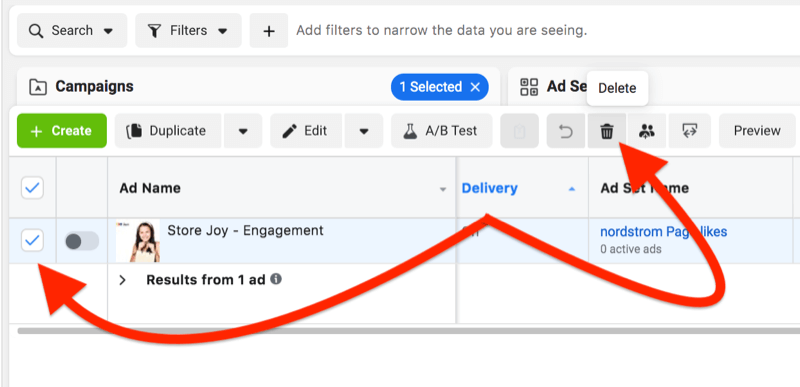
Har ditt Facebook-annonskonto stängts av? Läs den här artikeln för att ta reda på hur du gör det överklaga beslutet och få igång dina Facebook-annonser på nytt.
Slutsats
Låt oss inse det: ogillade Facebook-annonser är varje annonsörs banbrytande. De stör intäkterna från annonser och kan vara svåra att navigera runt.
För att minska risken för att ditt annonskonto kommer att flaggas retroaktivt för tidigare avvisningar, ta dig tid att dokumentera och radera sedan ej godkända Facebook-annonser. Att vidta dessa steg hjälper till att minimera risken för att efterlevnadsbots kommer att leda ditt annonskonto för annonser som inte ens finns längre.
Detta spelar också en större roll i ditt annonskontos kvalitetsrankning och hälsa. Facebook-annonskontots hälsa säkerställer att dina annonser fortsätter att levereras och uppfyller dina riktmärken för ROI, CTR och CPC. Även om detta kan verka som en omöjlig uppgift med komplexiteten i kraven på Facebook-efterlevnad, kommer det att hjälpa dig att hålla reda på ditt godkända annonsförhållande.
Det är viktigt att notera att Facebook mäter ditt annonskontos hälsa baserat på din historia för reklam på plattformen. Om du har massor av ogillade Facebook-annonser räknas detta mot dig oavsett hur många av de annonser du dokumenterar och tar bort.
Även om denna metod inte är en garanti, kommer Facebook inte att flagga ditt annonskonto, men det hjälper till att minska dina chanser att bli flaggade för gamla annonser som avvisades. Facebook ändrar ofta sina annonspolicyer som svar på nationella händelser och uppdateringar av plattformen så att det är bra att hålla sig uppdaterad med dessa ändringar när de sker, förutom att dokumentera och radera ej godkända annonser.
Vad tror du? Kommer du att börja dokumentera och ta bort tidigare ogillanden i ditt Facebook-annonskonto? Dela dina tankar i kommentarerna nedan.
Fler artiklar om Facebook-annonser:
- Upptäck sju viktiga mätvärden att spåra för att analysera dina Facebook-annonsresultat.
- Lär dig hur man skriver Facebook-annonser som minskar köpbarriären.
- Ta reda på hur du skapar fyra anpassade Facebook-målgrupper som konverterar.